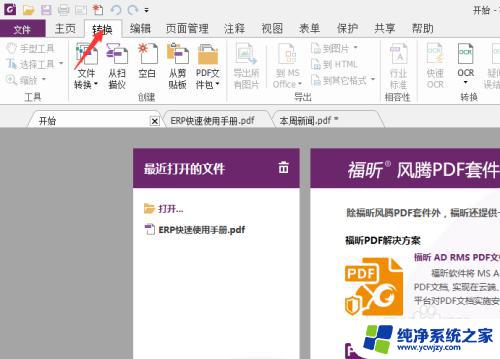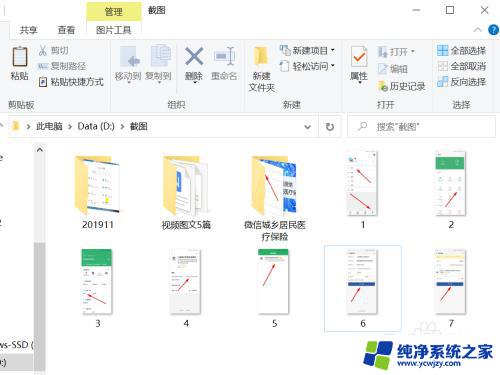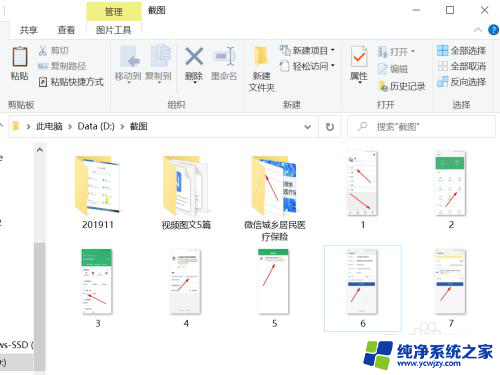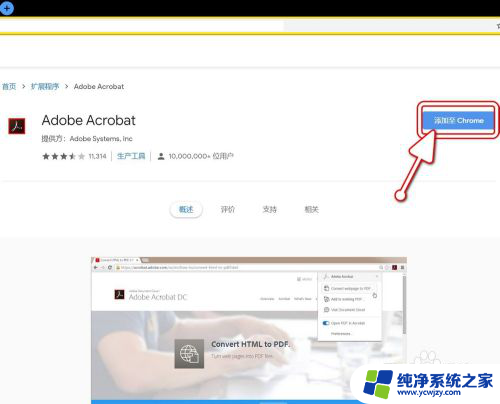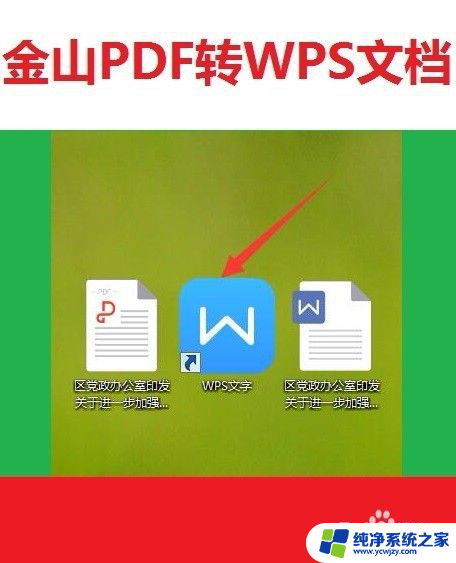wpsppt转换为pdf 如何将WPS PPT转换成PDF
在现代社会中电子文档的使用已经成为我们日常生活中不可或缺的一部分,其中将PPT文件转换为PDF格式是我们经常需要进行的操作之一。WPS PPT作为一款常用的办公软件,拥有丰富的功能和简洁的操作界面,为用户提供了便捷的PPT制作平台。有时我们需要将PPT文件转换为PDF格式,以便更方便地分享、存储和打印。如何将WPS PPT转换成PDF呢?在本文中我们将介绍几种简单且有效的方法,帮助您快速完成这一转换过程。无论您是初次接触这项操作还是已经熟悉其中的一部分,相信本文都能给您带来一些帮助和启发。
具体方法:
1.双击打开需要转换为pdf格式的ppt文件。这里以桌面上的一篇简单的ppt文件为例,作以演示。
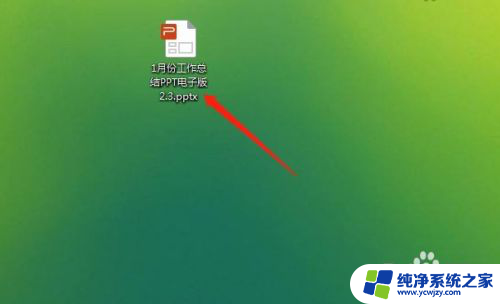
2.打开文件后,单击左上角的输出为PDF命令图标。会弹出来输出PDF文件对话框。

3.在弹出来对话框中,设置保存到的位置。即点击浏览,这里为保存到桌面为例,然后单击保存。
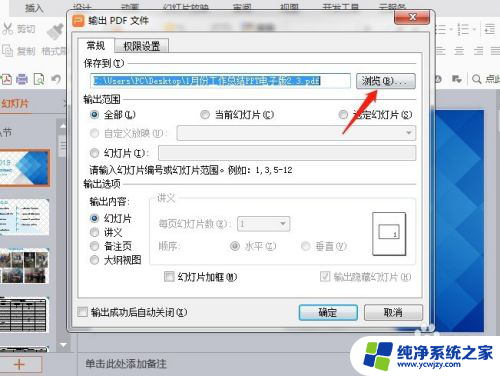
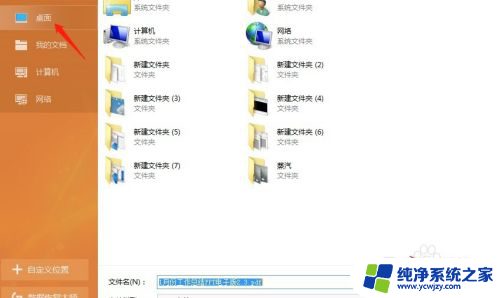
4.设置好保存位置后,在输出范围中选择全部,然后单击确定。会弹出一个输出PDF文件进度条,可以看到输出进度,等待一下。
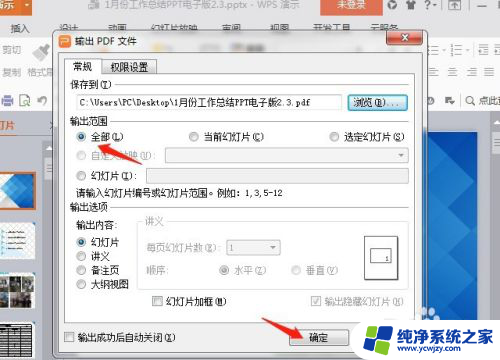
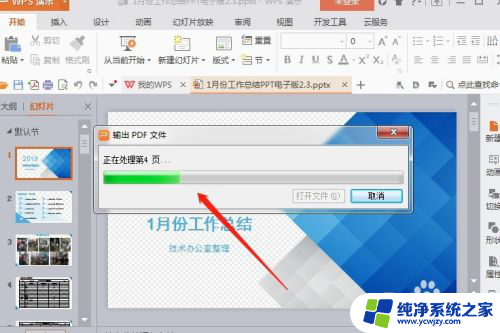
5.等到输出PDF文件完成后,会提示导出完成。然后单击打开文件,就可以用pdf阅读器来浏览PDF文件了。至此ppt文件转PDF格式已全部完成。
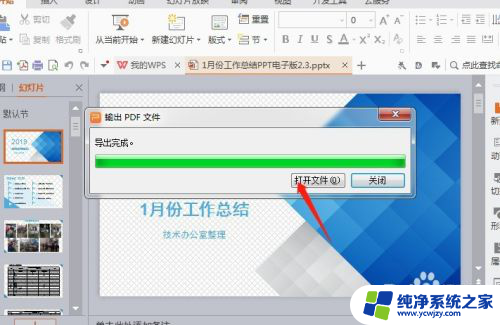
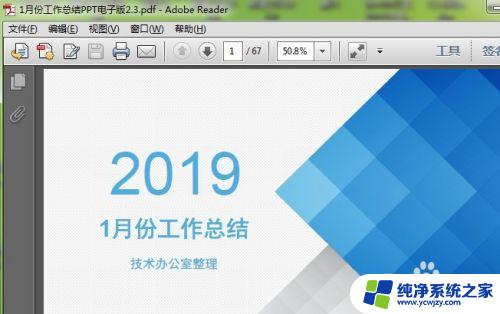
以上就是将 WPS PPT 转换为 PDF 的全部内容,如果遇到此类情况,您可以按照以上操作进行解决,非常简单快速,一步到位。